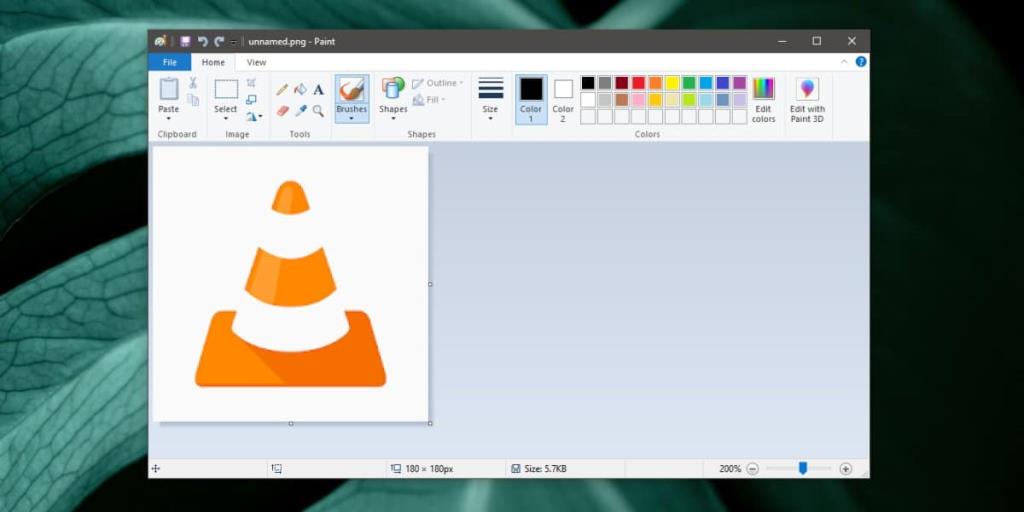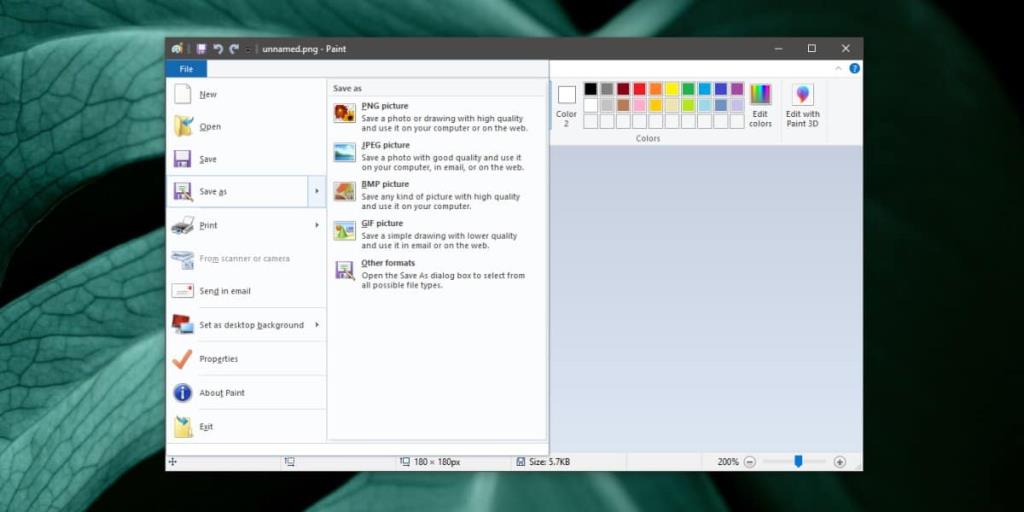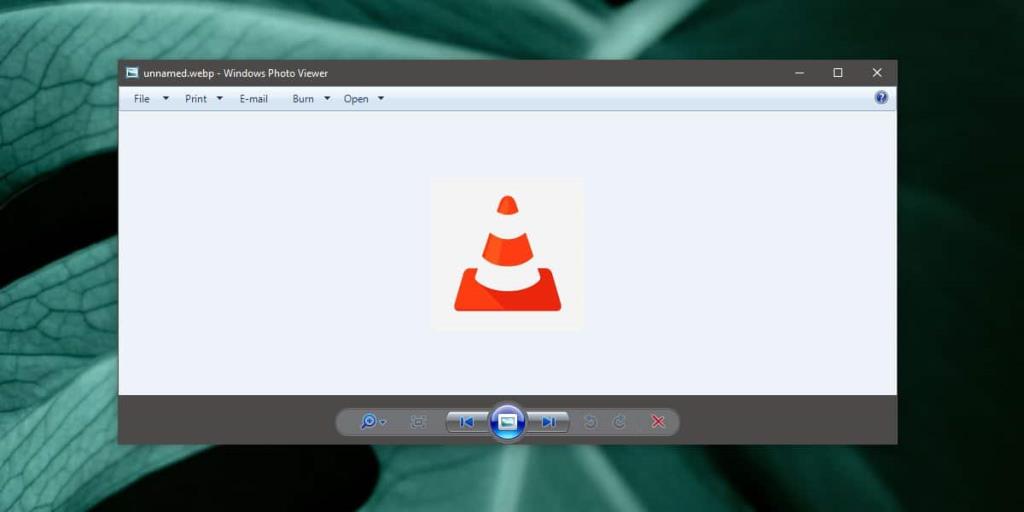Google mempunyai format imejnya sendiri; WEBP. Anda akan mendapati format imej ini digunakan di seluruh Gedung Google Play dan ia juga digunakan pada tapak web rasmi Android. Format ini, walaupun dibangunkan oleh Google, tidak begitu biasa dan beberapa penonton imej terbaik seperti IrfanView tidak menyokongnya. Jika anda mempunyai imej WEBP, anda boleh membukanya dalam Chrome atau Edge tetapi ia adalah penyemak imbas dan bukan pemapar imej atau editor. Jika anda tidak memerlukan imej untuk berada dalam format WEBP, anda boleh menukarnya kepada imej yang lebih biasa seperti PNG atau JPG. Begini cara anda boleh menukar imej WEBP kepada PNG atau JPG.
Terdapat apl dalam talian yang boleh menukar imej WEBP kepada PNG atau JPG tetapi kami menggunakan penyelesaian desktop yang tidak memerlukan sebarang apl pihak ketiga; Cat.
Tukar WEBP kepada PNG atau JPG
Paint boleh membuka fail WEBP dan, walaupun ia adalah apl asas, ia juga boleh menukar imej kepada format fail imej biasa seperti PNG, JPG, GIF atau BMP.
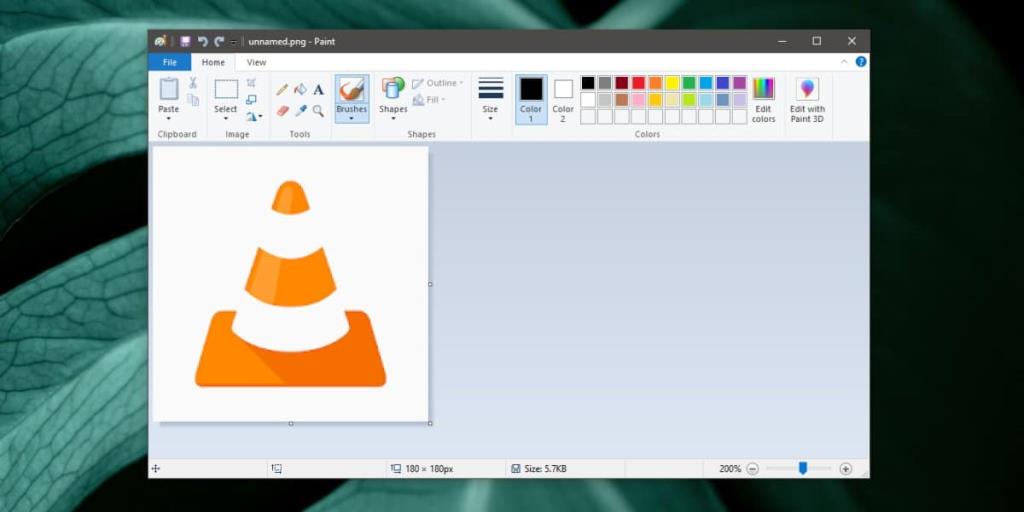
Buka imej WEBP dalam Paint dan kemudian pergi ke Fail> Simpan Sebagai. Sub-menu Save As akan menyenaraikan format biasa yang anda boleh simpan fail, dan kedua-dua PNG dan JPEG/JPG disenaraikan di sana. Pilih format, dan simpan fail.
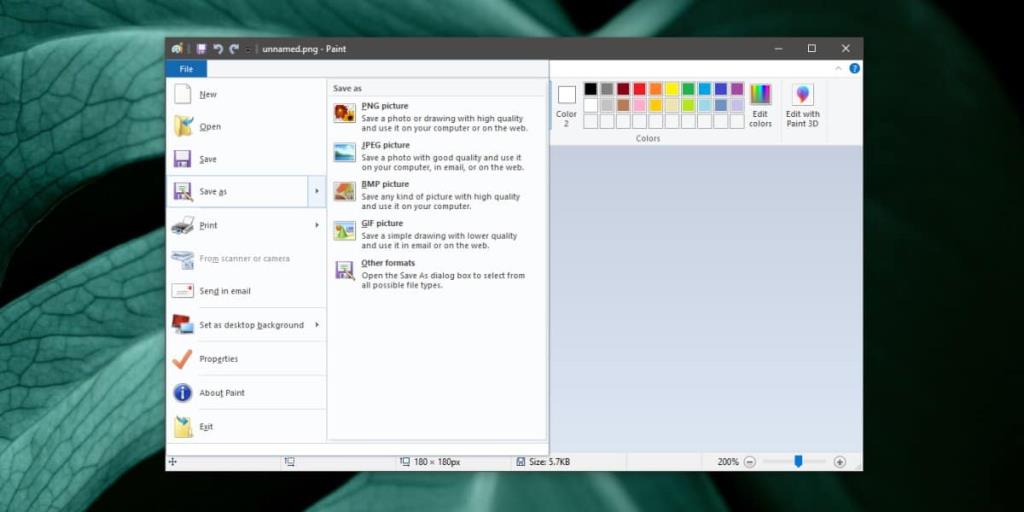
Format WEBP menyokong ketelusan tetapi anda akan mendapati bahawa ketelusan hilang apabila ia ditukar kepada PNG dengan Paint. Ini adalah kelemahan yang malang yang datang dengan menggunakan aplikasi. Malangnya, format WEBP mempunyai sokongan yang lemah sehinggakan Paint.net tidak akan membukanya. Ia berkemungkinan mempunyai peluang yang lebih baik untuk mengekalkan ketelusan tetapi ia tidak boleh membuka imej WEBP jadi ia tidak mengapa.
Jika anda sedang mencari pemapar fail ringkas yang membolehkan anda membuka/menyemak imbas imej WEBP, dan tidak berminat untuk menukar fail kepada format lain, gunakan Windows Photo Viewer. Aplikasi ini masih ada. Anda mungkin perlu mendayakannya pada sistem anda tetapi Windows Photo Viewer mampu membuka imej WEBP dengan sempurna.
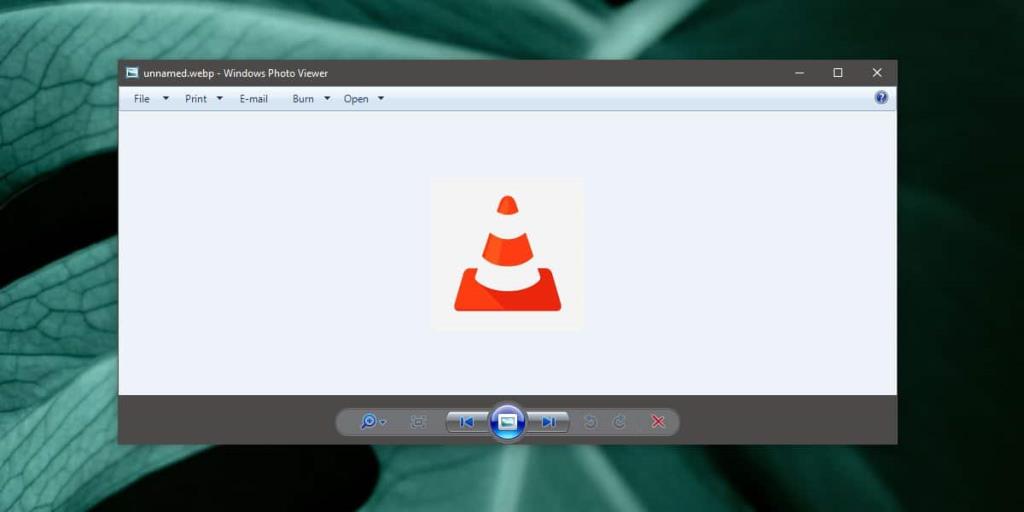
WEBP, sebagai format imej, tidak betul-betul ditangkap. Ia adalah format sumber terbuka dan walaupun begitu, ia tidak begitu popular. Ia mungkin ada kaitan dengan tidak ramai penonton imej yang menyokongnya dan tidak ramai penonton yang menyokongnya kerana ia tidak begitu biasa. Walau apa pun, dua aplikasi stok pada Windows 10 boleh membuka imej tanpa sebarang masalah.
WEBP dimaksudkan untuk digunakan pada tapak web dan anda akan terkejut berapa lama masa yang diambil untuk tapak web mengubah teknologi yang mereka gunakan, walaupun ia hanya format imej.